Photoshop制作超酷的并排立体字
2022-12-25 13:13:42
来源/作者: /
己有:31人学习过
2、将文字经行透视变形,并在背景层画好透视点、线。
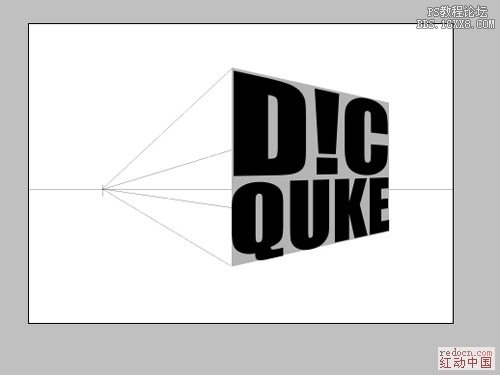
3、将文字复制,移动到适当位置,并且沿透视线调整大小。
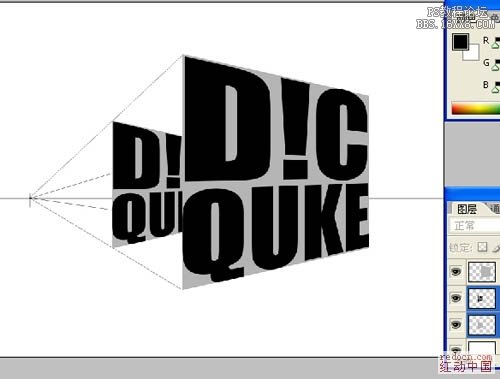
4、删除多余的图层,只留下两个文字图层。

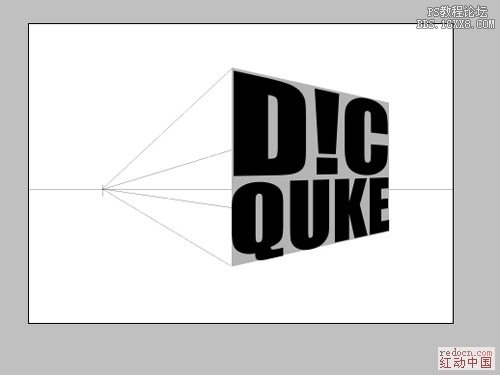
3、将文字复制,移动到适当位置,并且沿透视线调整大小。
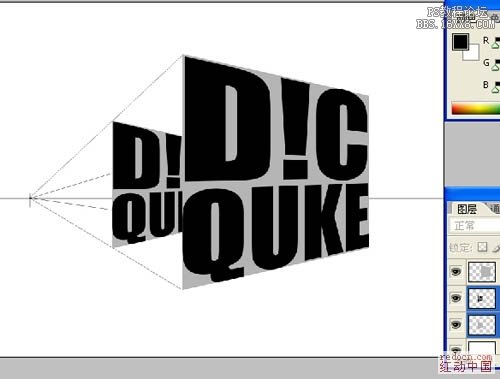
4、删除多余的图层,只留下两个文字图层。

下一篇:ps创建清新的绿叶文字教程




























